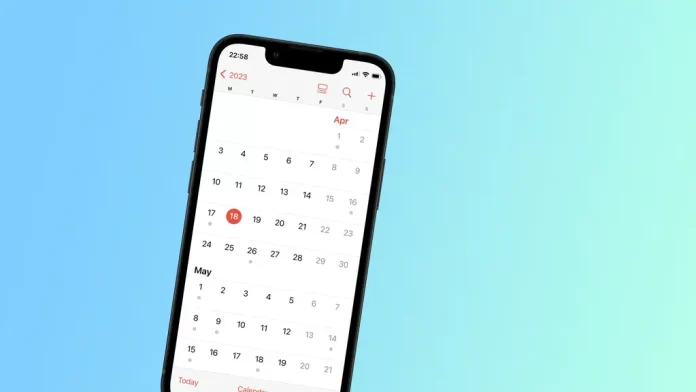Si eres usuario de iPhone, probablemente hayas utilizado la función de calendario compartido en algún momento para mantenerte al tanto de los eventos importantes con amigos y familiares. Sin embargo, puede llegar un momento en el que ya no necesites un calendario compartido concreto y quieras eliminarlo de tu dispositivo. La buena noticia es que eliminar un calendario compartido de tu iPhone es un proceso sencillo, y sólo requiere unos pocos pasos.
Cómo eliminar o dar de baja un calendario compartido en iPhone
Los calendarios compartidos pueden ser una forma cómoda de realizar un seguimiento de los eventos y citas con amigos, familiares o compañeros de trabajo. Sin embargo, si ya no necesitas acceder a un calendario compartido, puedes eliminarlo de tu iPhone. Para eliminar un calendario compartido en tu iPhone, sigue estos pasos:
- Abre la aplicación Calendario en tu iPhone.
- Pulse el icono «Calendarios» en la parte inferior de la pantalla.
- Busque el calendario compartido que desea eliminar y pulse sobre el icono «i» situado junto a él.

- Desplácese hasta la parte inferior de la pantalla y pulse sobre la opción «Eliminar calendario» o «Darse de baja«.
- Confirme que desea eliminar el calendario pulsando de nuevo «Eliminar» o «Cancelar suscripción» en la ventana emergente.
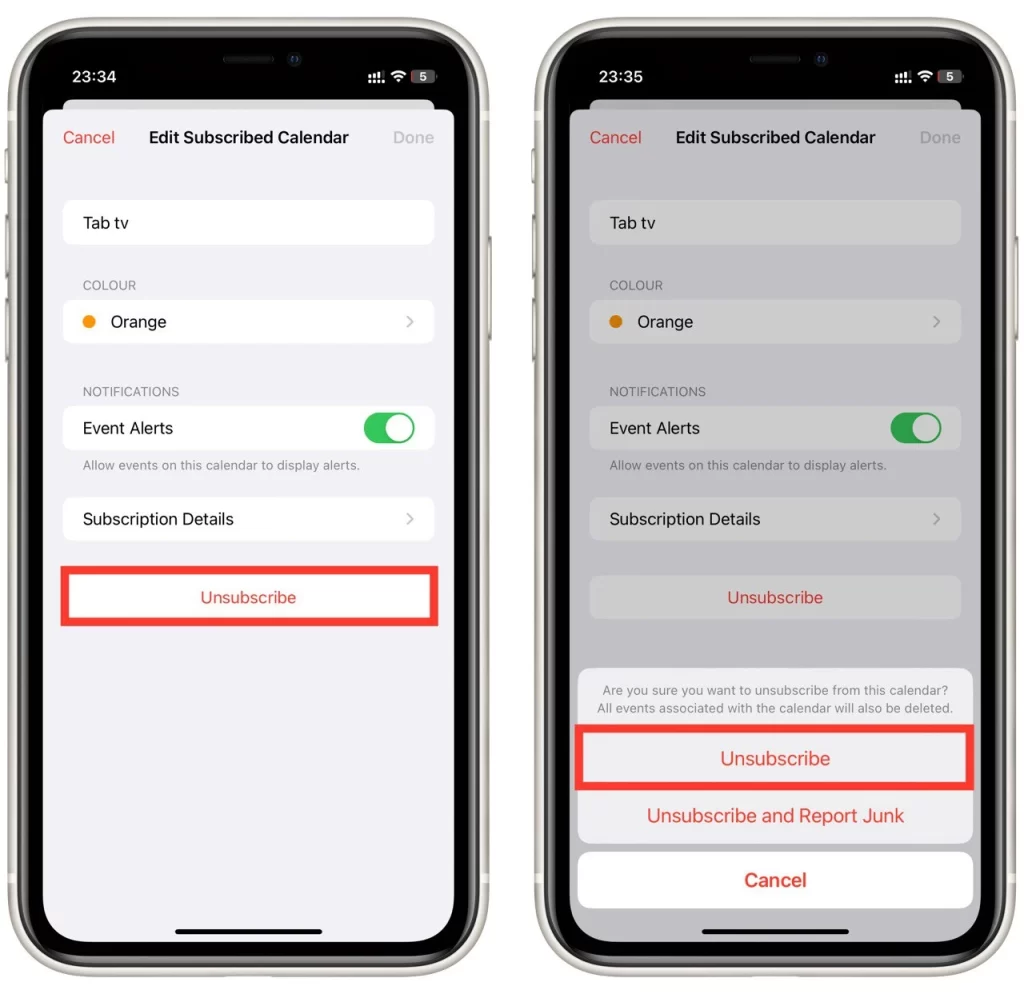
Es importante tener en cuenta que borrar un calendario compartido en tu iPhone sólo lo eliminará de tu dispositivo. Si no eres el propietario del calendario compartido, no podrás eliminarlo para otros usuarios.
¿Qué es un calendario compartido en iPhone?
Un calendario compartido en iPhone es un calendario al que pueden acceder varios usuarios. Esta función es especialmente útil para familias, compañeros de trabajo o cualquier persona que necesite hacer un seguimiento conjunto de eventos o citas. Los calendarios compartidos pueden usarse para programar citas, reuniones o eventos que todos deban conocer.
Para crear un calendario compartido en tu iPhone, debes tener una cuenta de iCloud. A continuación, puedes compartir tu calendario con otros usuarios de iCloud o con personas que no utilicen iCloud enviándoles una invitación por correo electrónico.
Una vez que se ha configurado un calendario compartido, cada usuario puede ver y editar los eventos del calendario. Los cambios realizados por un usuario se actualizarán automáticamente en los calendarios de todos los demás usuarios que tengan acceso al calendario. Esto puede ser una forma práctica de mantener a todo el mundo en la misma página y evitar conflictos de programación.
Para acceder a un calendario compartido en iPhone, el usuario debe tener el calendario añadido a su dispositivo. Esto puede hacerse aceptando una invitación al calendario o añadiendo manualmente el calendario al dispositivo.
Qué hacer si no puedes borrar un calendario compartido en iPhone
Si tienes problemas para eliminar un calendario compartido en tu iPhone, puedes probar algunas cosas para resolver el problema. Estas son algunas de las posibles soluciones:
- Comprueba tus permisos: Antes de eliminar un calendario compartido, debes tener los permisos necesarios. Si no tienes permiso para borrar el calendario, no podrás eliminarlo. Para comprobar tus permisos, abre la aplicación Calendario y pulsa sobre el calendario compartido. Si no puedes eliminar el calendario, es probable que no tengas los permisos necesarios.
- Pide al propietario del calendario compartido que lo elimine: Si no tienes los permisos necesarios para eliminar el calendario o te encuentras con dificultades técnicas, la solución más sencilla puede ser pedir a la persona que compartió el calendario contigo que lo elimine por su parte.
- Comprueba tu conexión a Internet: Si tienes problemas para eliminar un calendario compartido, es posible que tu conexión a Internet no sea lo suficientemente fuerte. Asegúrate de que estás conectado a una red Wi-Fi o móvil potente antes de intentar borrar el calendario.
- Actualiza tu dispositivo: Si estás ejecutando una versión obsoleta de iOS, puedes tener problemas con la eliminación de calendarios compartidos. Busca actualizaciones en tu dispositivo e instala las que estén disponibles para asegurarte de que tu dispositivo ejecuta la última versión de iOS.
- Cierra sesión en iCloud y vuelve a iniciarla: Si ninguna de las soluciones anteriores funciona, puedes probar a cerrar sesión en iCloud y volver a iniciarla. Esto a veces puede resolver problemas con calendarios compartidos en iPhones. Para cerrar sesión en iCloud, ve a Ajustes > [Tu nombre] > iCloud y, a continuación, pulsa en «Cerrar sesión». Después de cerrar sesión, vuelve a iniciarla y comprueba si puedes eliminar el calendario compartido.
- Ponte en contacto con el Soporte de Apple: Si has probado todas las soluciones anteriores y sigues sin poder eliminar el calendario compartido, es posible que tengas que ponerte en contacto con el Soporte de Apple para obtener más ayuda. Ellos pueden ayudar a solucionar el problema y proporcionar soluciones adicionales para resolver el problema.
En conclusión, si no puedes eliminar un calendario compartido en tu iPhone, hay varios pasos que puedes seguir para resolver el problema. Comprueba tus permisos, solicita la eliminación al propietario del calendario, asegúrate de tener una buena conexión a internet, actualiza tu dispositivo, cierra sesión y vuelve a iniciarla en iCloud y ponte en contacto con el Soporte de Apple.
Cómo ocultar calendarios no utilizados en iPhone
Si tienes varios calendarios en tu iPhone, puede ser útil ocultar los calendarios que no estés utilizando en ese momento. Esto puede facilitar la visualización y gestión de los calendarios que son más importantes para ti. A continuación te explicamos cómo ocultar los calendarios que no utilizas en tu iPhone:
- Abre la aplicación Calendario.
- Pulse «Calendarios» en la parte inferior de la pantalla.
- En la vista «Calendarios», verás una lista de todos tus calendarios con una marca de verificación junto a cada uno. Para ocultar un calendario, pulsa sobre la marca de verificación para desactivarlo. El calendario desaparecerá de la pantalla principal y no será visible hasta que lo vuelvas a activar.
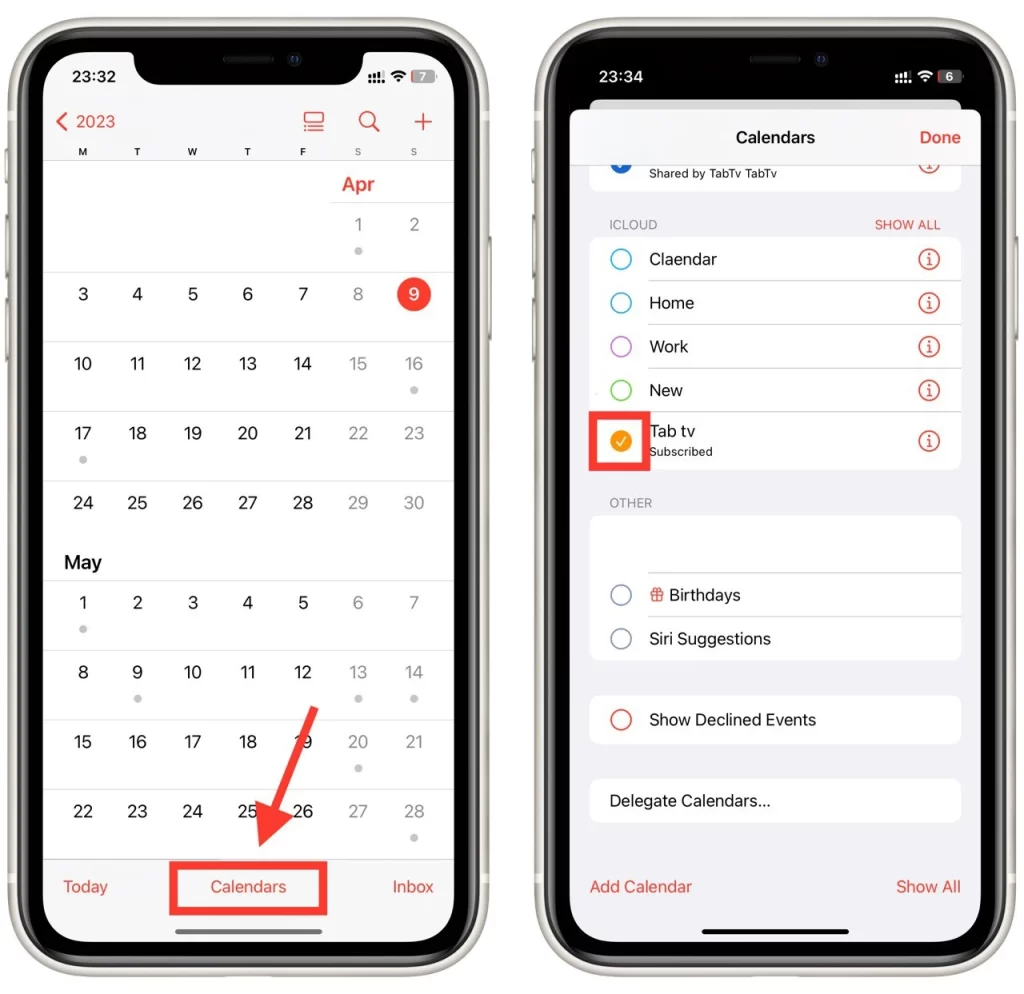
- Si alguna vez necesitas ver un calendario oculto, vuelve a la vista «Calendarios» y marca la casilla situada junto al calendario que quieras ver. El calendario volverá a aparecer en la pantalla principal y podrás ver todos los eventos y citas asociados.
En conclusión, ocultar los calendarios que no utilizas en tu iPhone es un proceso sencillo que puede ayudarte a gestionar mejor tus calendarios y a mantenerte organizado. Siguiendo los pasos anteriores, puedes desactivar fácilmente los calendarios que no estés utilizando en ese momento y volver a activarlos si necesitas verlos más tarde.